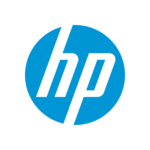記事の最終更新日: 2025年7月24日
以下のAmazonで購入できるPS5純正コントローラをゲームパッドとして使用するために購入しました。
【純正品】DualSense ワイヤレスコントローラー ミッドナイト ブラック (CFI-ZCT1J01)【Amazon.co.jp特典】PS5用コントローラー充電ケーブル3m + DualSense 充電スタンド (CFI-ZDS1J) セット
実際に接続してみた端末
以下のデバイスに対してBluetooth接続を試しました。
- M1 MacBook Air
- M2 Pro Mac mini
- M3 MacBook Air
- Windows 11 Pro
- Google Pixel 9 Pro
- iPhone 15
iPhoneやMacなどのApple製品に接続する方法
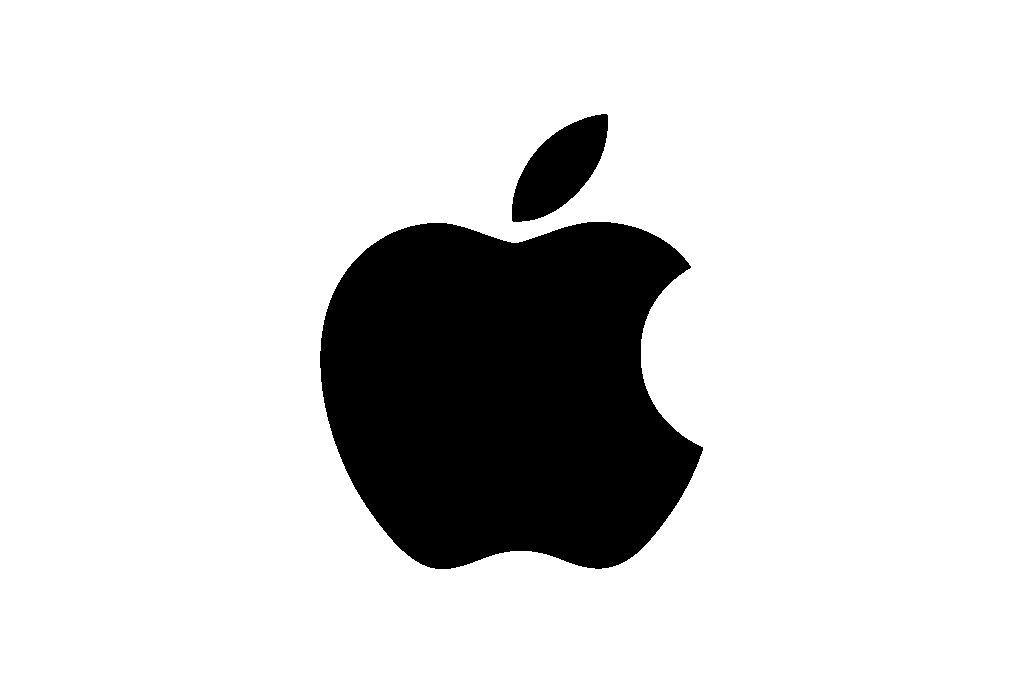
以下のApple公式ページにiPhoneやMacなどのApple製品とPS5のコントローラを接続する方法についてまとめられています。
https://support.apple.com/ja-jp/111100
充電はType Cケーブルからできる
AndroidのスマホやiPhone15以降のiPhoneと同様に充電はTypeCケーブルで行うことができます。
実際に使ってみて
実際にPS5の純正コントローラを使ってみた感想を紹介します。
コントローラの使用感
両手のグリップの背面のところにわざとザラツキがあってコントローラが滑らないように工夫されています。
ただし、表面のグリップはつるっとしていて手触りが良くなっています。この2点からかなり持ちやすいコントローラだと感じました。
デザインについて
画像でみると青く光っているのできれいに見えますが、実際には充電しているときはオレンジ色に光る上に充電していないときは透明な状態なので、実質的に色がコントローラについておらずあまりおしゃれなコントローラではない印象です。
XBOXのコントローラと比較して
XBOXのコントローラとの比較を紹介します。
XBOXと同様にTypeCでの充電ができる
XBOXと同じくTypeCでの充電が可能です。
XBOXのコントローラより重く感じる
XBOXのコントローラと比較すると、重量が若干重く感じました。
バッテリーを自分で交換するのはひと手間かかる
XBOXのコントローラは背面を開けてバッテリーを交換する、もしくは電池を交換するだけですが、PS5純正コントローラはメーカー独自のバッテリーが埋め込まれているので簡単にバッテリーを交換することができません。
質感はXBOXのコントローラより高級に感じる
重量がXBOXのコントローラよりも重く、グリップ表面がすべすべしていることから、XBOXのコントローラよりも高級に感じられます。
置くだけ充電器は便利だがデスクの場所をとる
今回はおくだけで充電できる機器もセットで購入しましたが、デスクの場所をとることになります。
頻繁にPS5のコントローラを使用する場合であればおすすめですが、そうでない場合は特に置くだけ充電器をセットで購入する必要はないでしょう。
ゲームパッドを複数購入する選択肢の一つとしておすすめ
ゲームパッドを複数持っていると、Macにはこのゲームパッド、Windowにはこのゲームパッド、スマホにはこのゲームパッド、といった形でゲームパッドの使用を分けることができます。そういったデバイスごとに一つのゲームパッドとしてPS5のゲームパッドを選択肢の一つにするのがおすすめです。
まとめ
PS5純正コントローラを購入してみたレビューをまとめした。PS5純正コントローラは単にPS5のコントローラとして使えるだけではなく、様々なデバイスのコントローラ(ゲームパッド)として使用することができます。